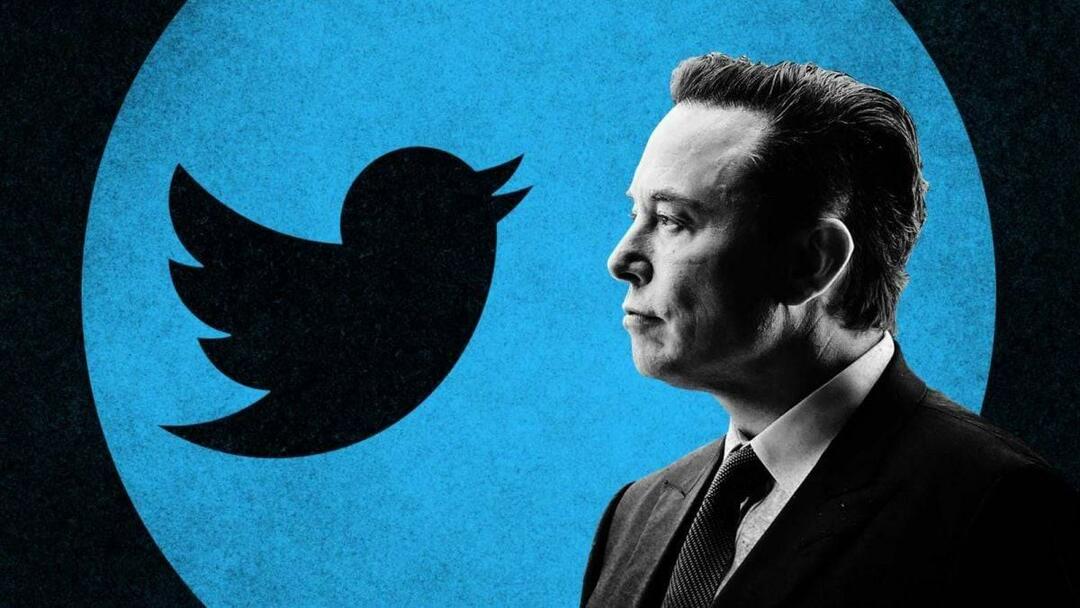Kako omogućiti brzinomjer u Google kartama
Google Google Maps Junak / / April 02, 2023

Zadnje ažurirano dana

Google karte na Androidu uključuju značajku brzinomjera za pomoć pri navigaciji. U ovom vodiču saznajte kako omogućiti brzinomjer u Google kartama.
Značajka brzinomjera na Google kartama može se koristiti za praćenje vaše brzine tijekom vožnje. Značajka će prikazati vašu trenutnu brzinu zajedno s ograničenjem brzine za cestu na kojoj se nalazite.
Brzinomjer je također sigurnosna značajka jer vam pomaže u sprječavanju prekoračenja ograničenja brzine, što može rezultirati nesrećama i kaznama. Osim toga, značajka brzinomjera prati vašu prosječnu brzinu kako biste vidjeli koliko ste putovali tijekom određenog vremenskog razdoblja.
Pokazat ćemo vam kako uključiti brzinomjer Google karte na Android ispod.
Kako omogućiti brzinomjer u Google kartama
Osim što Google karte čini korisnijima, ova značajka može biti korisna ako je brzinomjer vašeg vozila netočan ili uopće ne radi. Međutim, imajte na umu da nije namijenjen za zamjenu brzinomjera vašeg vozila, ali će raditi u krajnjem slučaju.
Kada omogućite brzinomjer u Google kartama, možete voziti samouvjereno i biti sigurni dok ste na cesti.
Da biste omogućili brzinomjer u Google kartama:
- Pokrenite Google karte aplikacija na vašem telefonu.
- Dodirnite svoje ikona profila u gornjem desnom kutu zaslona.
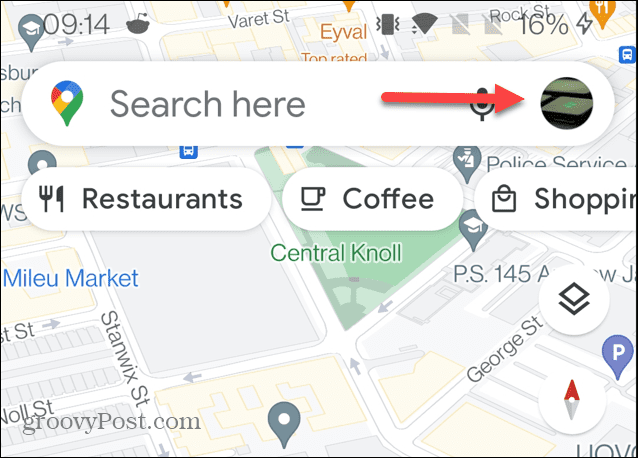
- Izaberi postavke iz izbornika koji se pojavi.
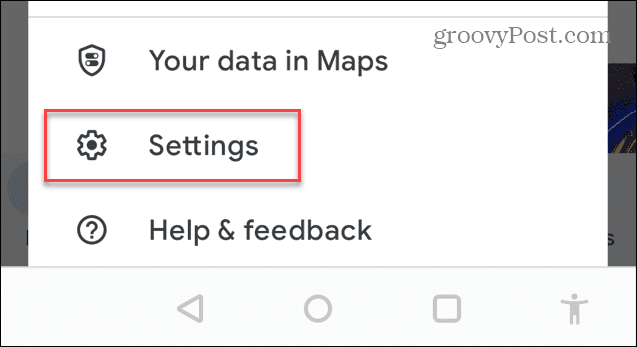
- Kada se pojavi popis postavki, prijeđite prstom prema dolje i dodirnite Postavke navigacije iz izbornika.
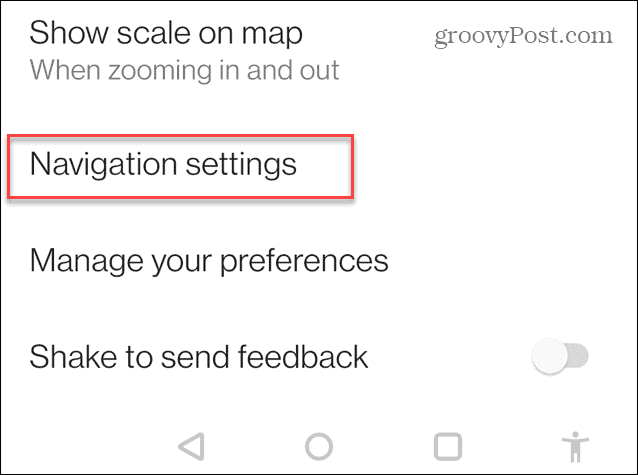
- Pomaknite se prema dolje do Mogućnosti vožnje odjeljak na sljedećem zaslonu i uključite Brzinomjer opcija.
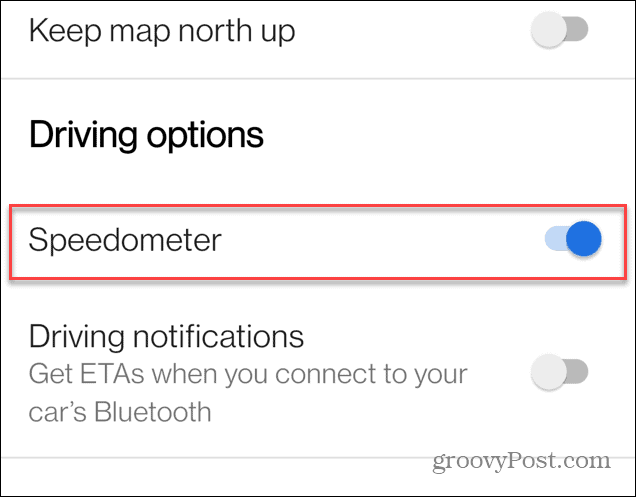
- Sada, kada krenete na sljedeće putovanje, brzinomjer pojavit će se na karti i pokazati vašu brzinu kada se počnete kretati.
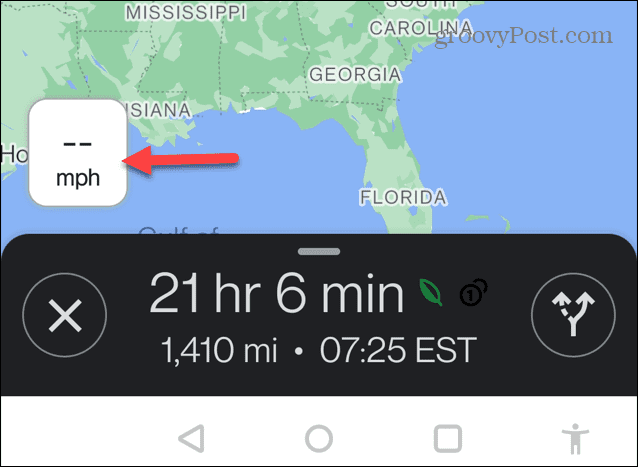
- Nakon što krenete, brzinomjer će prikazati ograničenje brzine pored brzine vaše vožnje.
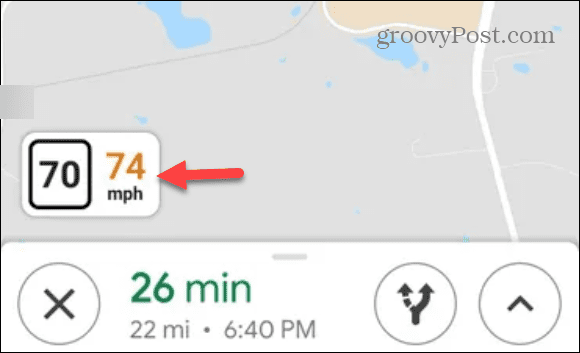
Nakon što omogućite značajku brzinomjera, dobit ćete ograničenja brzine, a aplikacija će vas obavijestiti ako vozite prebrzo. Imajte na umu da će brzinomjer promijeniti boju kada prekoračite ograničenje.
Također je važno napomenuti da značajka brzinomjera još nije dostupna na iPhoneu ili iPadu, tako da nećete moći unijeti nikakve promjene da biste je omogućili ovdje.
Bilješka: Ako ne vidite značajku brzinomjera na Google kartama, provjerite Android aplikacija je ažurirana.
Kretanje s Google kartama
Ako imate tendenciju da vozite brže od ograničenja brzine ili trebate znati koliko brzo idete, možete omogućiti značajku brzinomjera u Google kartama. Međutim, budući da će vaša stvarna brzina promijeniti boje na karti, može vam olakšati gledanje perifernim vidom bez opasnog buljenja u zaslon tijekom vožnje.
Brzinomjer je još jedna značajka koja pomaže u navigaciji. Na primjer, možete napraviti Google Maps zadani navigator na iPhoneu. Ili ako ste ga koristili prilično malo, ponekad je dobra ideja očistiti svoj Povijest pretraživanja Google karata.
Ako želite realističniji prikaz terena, naučite o izradi Google Maps 3D. A aplikacija Karte točna je onoliko koliko je točna i uređaj na kojem je koristite. Za više, pročitajte kako kalibrirajte Google karte za bolje i preciznije rezultate tijekom putovanja.
Kako pronaći ključ proizvoda za Windows 11
Ako trebate prenijeti ključ proizvoda za Windows 11 ili vam je samo potreban za čistu instalaciju OS-a,...